
122.Armande
A réaliser avec PhotoFiltre 7 avec ou sans filtre 8bf
Pour PhotoFiltre Studio, allez ici
|
Plus besoin de mon autorisation pour utiliser ce tuto sur vos Forums ou vos Blogs mais sans copier mon texte et mes capures d'écran. Mettez un lien vers ce tuto ou ce site |

|
|
Matériel à dézipper (Autorisations)
Ensuite,enregistrez les masques 091, maskcameron_plate 2 et le masque 20_20 dans le dossier Masks ou Réserve Masks
Enregistrez le cadre_armande
Module externe: Dégradé
|
|
Cette flèche pour marquer votre ligne
Clic gauche pour la déplacer |
1.Ouvrez le tube, le cadre et les 3 décos toilette. Dupliquez-les et fermez les originaux
2.Mettez en couleur d'avant-plan le bordeaux R= 120 V=5 B=2
3.Mettez en couleur d'arrière-plan le rose R= 228 V=131 B=182

4.Ouvrez un document blanc 700 x 550
5.Appliquez un dégradé: Menu Filtre > Module externe > Dégradé
6.Forme = droit. Nombre de couleurs = 3. Angle = 51 , voir mon tuto

7.Pour sélectionner les couleurs, voir mon tuto
8.Pointes 1 et 3: RVB 120.5.62 ou #78053E
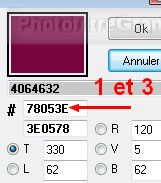
9.Pointe 2: RVB 228.131.182 ou #E483B6
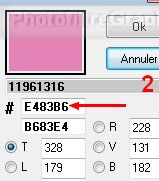
10.Pour adoucir le milieu: Menu Filtre > Effet d'optique > Flou gaussien. Rayon:30 pixels (ou 12 pixels sur anciennes versions)
11. Répéter 2 fois

12.Appliquez le masque 091 avec Photomasque du menu Filtre. Couleur de l'avant-plan
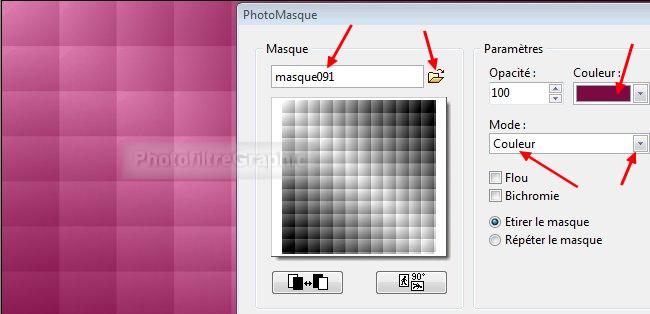
13.Appliquez le masque maskcameron_plate 2 en l'inversant avec Photomasque. Couleur blanche
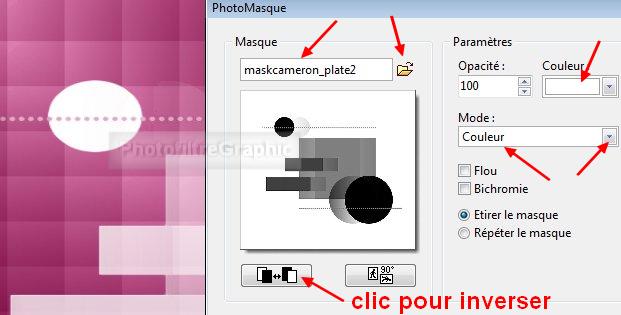
14.Enregistrez au format pfi
15.Mettez le blanc en couleur d'arrière-plan
16.Menu Sélection > Paramétrage manuel
17.X= 429 Y= 293 Taille: Largeur =227 Hauteur= 174. Décochez Conserver les proportions. Forme Ellipse
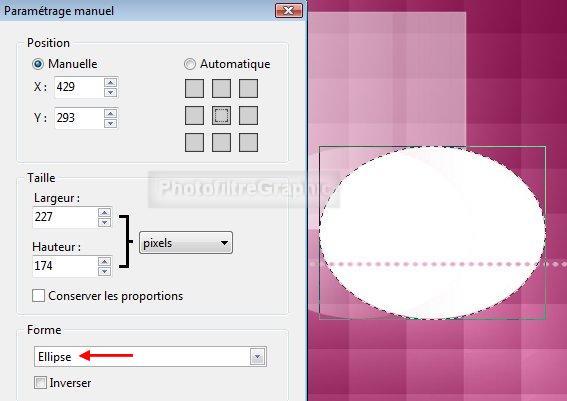
18.Menu Edition > Effacer (ou touche Suppr)
19.Appliquez le masque maskcameron_plate 2 en le pivotant 2 fois avec Photomasque. Couleur de l'avant-plan

20.Clic droit dans la sélection > Contour et remplissage
21.Cochez Contour. Couleur de l'avant-plan. Largeur= 2
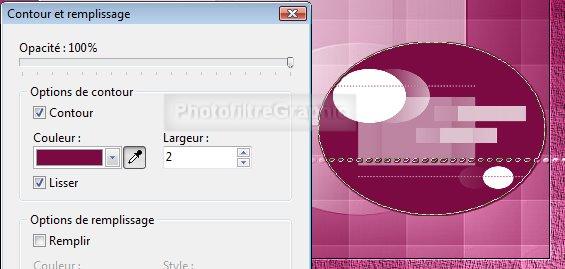
22.Masquez la sélection. Enregistrez au format pfi
23.Menu Sélection > Paramétrage manuel
24.X= 97 Y= 83 Taille: Largeur =97 Hauteur= 74. Décochez Conserver les proportions. Forme Ellipse
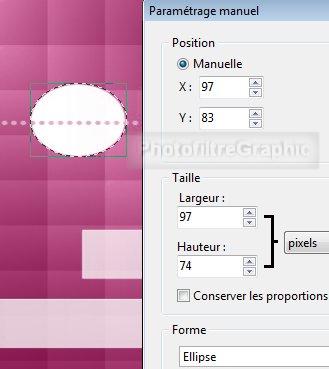
25.Menu Edition > Effacer (ou touche Suppr)
26.Appliquez le masque maskcameron_plate 2 en le pivotant pour avoir le gros rond blanc, en haut, à droite. Couleur de l'avant-plan
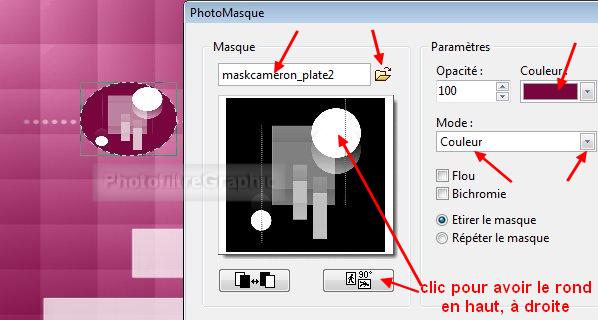
27.Clic droit dans la sélection > Contour et remplissage
28.Cochez Contour. Couleur de l'avant-plan. Largeur= 2
29.Masquez la sélection. Enregistrez au format pfi
30b. Copier-coller le cadre_armande fourni
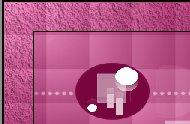
31.Clic sur la déco toilette 1. Copier-coller sur le fond
32.Menu Calque > Paramétrage manuel
33.Position manuelle: X=86 Y=270 Taille: Largeur=178 Hauteur =108

34.Clic sur la déco toilette 2. Copier-coller sur le fond
35.Menu Calque > Paramétrage manuel
36.Position manuelle: X=195 Y=142 Taille: Largeur=86 Hauteur =142

37.Clic sur la déco toilette 3. Copier-coller sur le fond
38.Menu Calque > Paramétrage manuel
39.Position manuelle: X=24 Y=358 Taille: Largeur=167 Hauteur =167

40.Fusionnez les 3 calques
41.Double-clic sur la vignette. Cochez Ombre portée. X= 7 Y= 0. Noir. Curseur Opacité du bas sur 50%
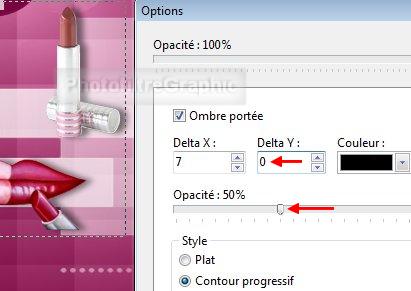

42.Fusionnez avec le fond
43.Cliquez 2 fois sur l'icône Plus net

44. Enregistrez au format pfi
45.Clic sur le tube créalios 510789709. Copier-coller sur le fond
46.Menu Calque > Transformation > Symétrie horizontale
47.Menu Calque > Paramétrage manuel
48.Position manuelle: X=335 Y=40 Taille: Largeur=290 Hauteur =290

49. Appliquez le masque 20_20 avec Photomasque du menu Filtre. Mode Transparence. Opacité = 100
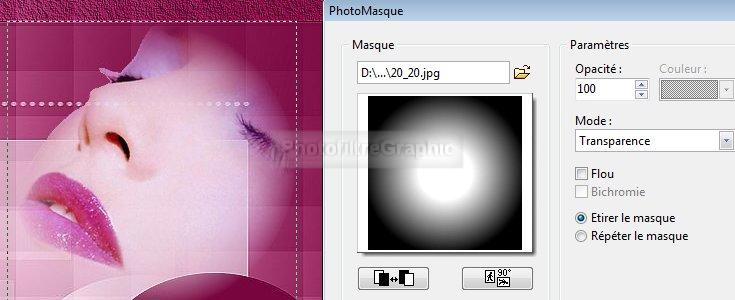
50.Clic droit sur la vignette > Dupliquer
51.Fusionner tout. Enregistrez en pfi
52.Signez et enregistrez au format jpg
© copyright. Tous droits réservés
